wps怎么画卡通效果的小火箭? wps小火箭的画法
wps中可以绘制一些简单的图形,该怎么画小火箭图形呢?下面我们就来看看详细的教程。

1、打开文档后,点击【插入】,再点击【形状】,在【基本形状】中选择【等腰三角形】,如下图所示。画出火箭的箭头部分。
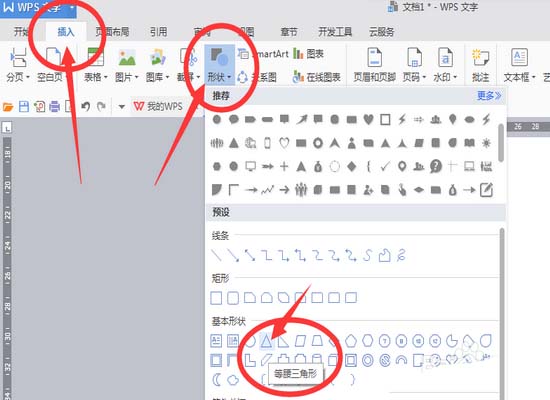
2、在文档空白外画上【等腰三角形】,画好后,在图形上点击鼠标右键——其他布局选项,在【大小】选项卡中,设置其【高度】绝对值为2.5,【宽度】绝对值为3。如下图。
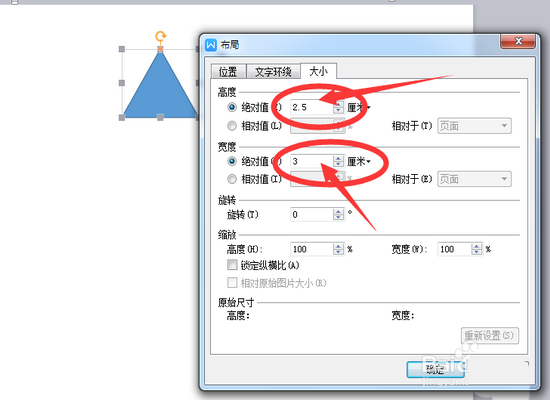
3、用第一步的方法,在三角形的下方画一个形,并按第二步的方法,设置其【高度】绝对值为5,宽度绝对值为3。画出火箭的箭体部分。按如下图的样子摆放好。
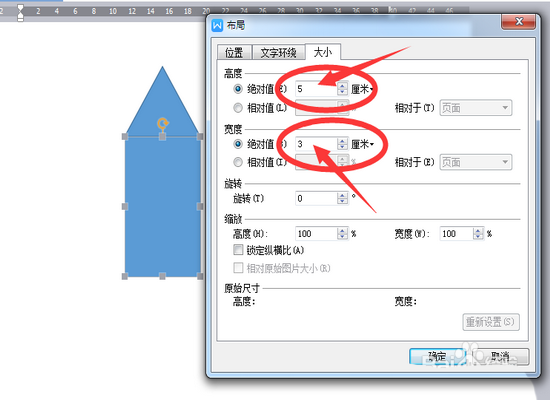
4、画火箭的尾翼部分,我们需要画两个,其实应该是4个,但是平面图可以只画两个就成。我们选择【形状】——【基本形状】中的【菱形】。
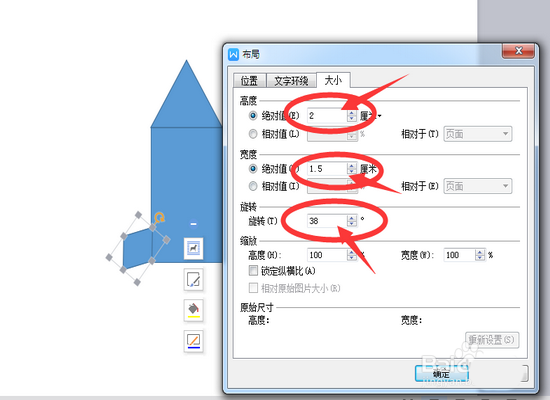
5、调整之前的菱形,首先是调整大小,我们设置其【高度】为2,宽度为1.5,这里需要调整旋转角度,设置值为38度。如下图。
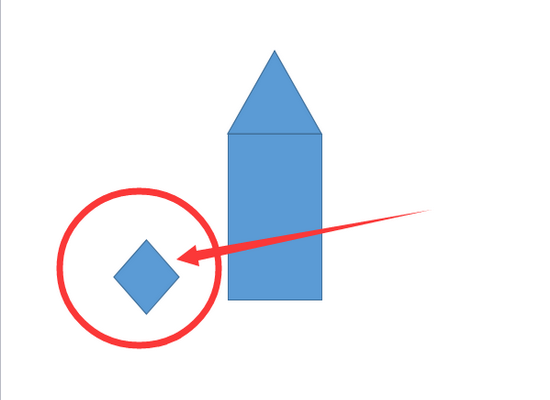
6、再画出或者复制一个菱形,按上步进行大小设置,然后设置旋转角度为322度。如下图,并放这个图形放在箭体的另一侧。
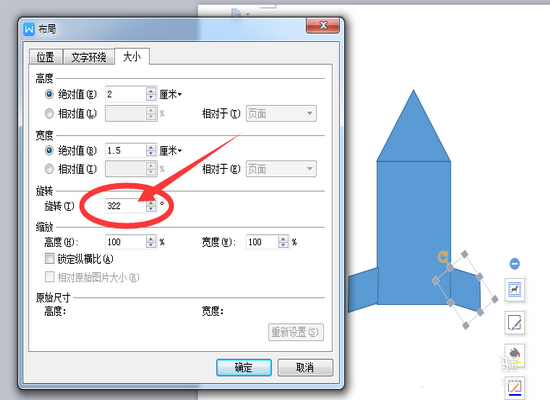
7、画发动机部分。这里我们需要用到的图形是【梯形】,按第一步画法,画出一个【梯形】,然后设置大小,高度设置为0.5,宽度设置为2。因为设置后图形有点小,所以显示的图片不是设置后的图形。然后将设置好后的图形放置在火箭箭体的下方,做成火箭的发动机部分。如下图。
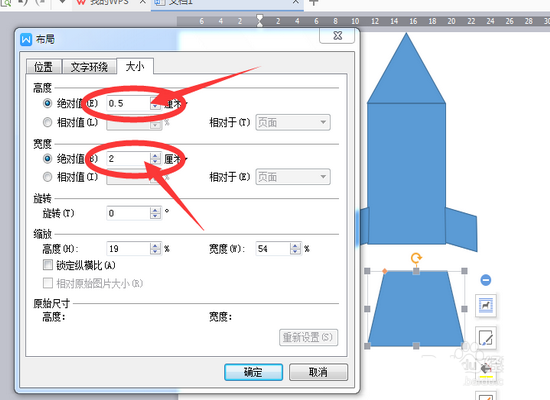
8、画火箭的窗口。我们这些使用的是【基本形状】的【同心圆】。画出后,放置到火箭箭体的上方,如下图。设置其大小【宽度】和【高度】均设置为2。
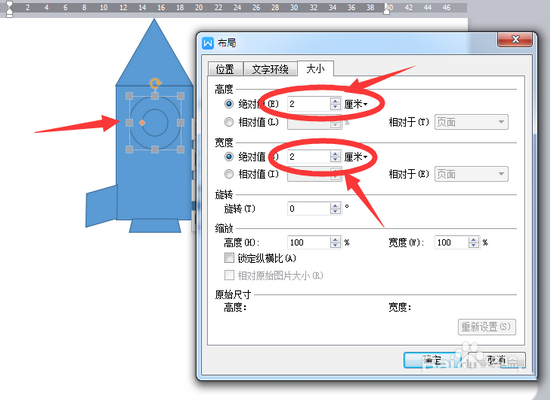
9、再次选择【同心圆】,然后设置其上点击鼠标右键,在弹出的快捷栏中,选择【填充】——【橙色】,进行颜色填充。如下图。
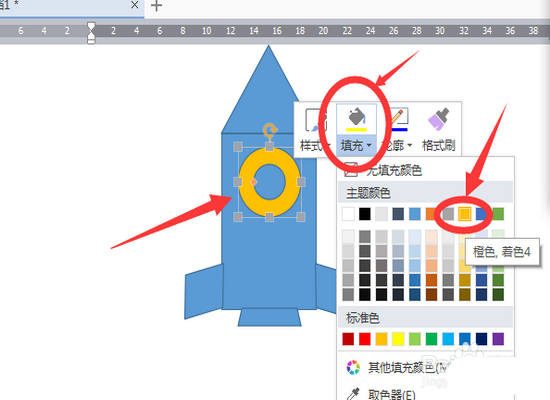
10、去除火箭的外边框部分(除火箭的窗口以外)。全部选中之前所画的所有图形(除火箭的窗口以外)。然后点击快捷栏中的【轮廓】,选择【无线条色】。如下图。
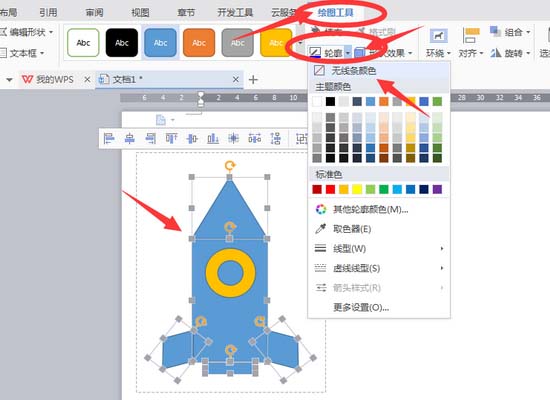
11、全部画好后的图形如下图所示。
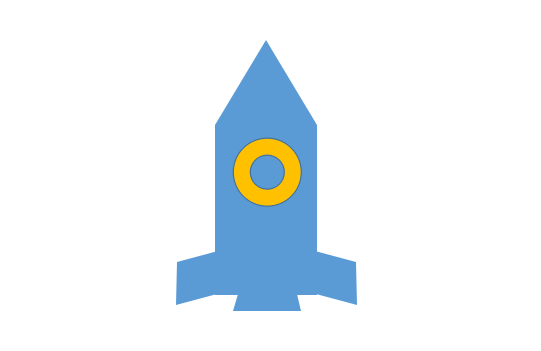
以上就是wps小火箭的画法,希望大家喜欢,请继续关注脚本之家。
相关推荐:
相关文章
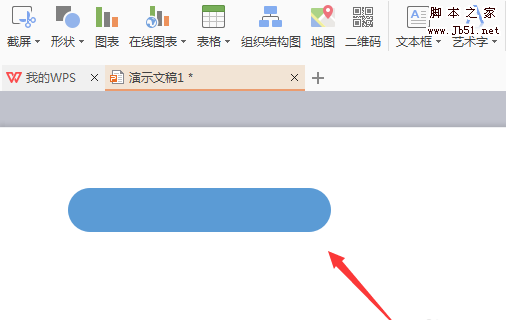 wps表格中怎么绘制棒形图?想要绘制一个棒形图,该怎么绘制呢?wps中就自带了这个图形,下面我们就来看看详细的绘制方法,很简单,需要的朋友可以参考下2017-03-27
wps表格中怎么绘制棒形图?想要绘制一个棒形图,该怎么绘制呢?wps中就自带了这个图形,下面我们就来看看详细的绘制方法,很简单,需要的朋友可以参考下2017-03-27 WPS中怎么绘制手指形状图形?wps中想要插入一个手指形状的图形符号,该怎么插入呢?其实wps就自带这个符号,下面我们就来看看详细的使用方法,需要的朋友可以参考下2017-03-09
WPS中怎么绘制手指形状图形?wps中想要插入一个手指形状的图形符号,该怎么插入呢?其实wps就自带这个符号,下面我们就来看看详细的使用方法,需要的朋友可以参考下2017-03-09 一些朋友再问如何使用WPS绘制组织结构图;今天小编将为大家分享使用WPS绘制组织结构图的方法;希望对大家会有帮助,有需要的朋友一起去看看吧2017-01-12
一些朋友再问如何使用WPS绘制组织结构图;今天小编将为大家分享使用WPS绘制组织结构图的方法;希望对大家会有帮助,有需要的朋友一起去看看吧2017-01-12 WPS演示稿怎么绘制漂亮的小鸟封面?wps中想要设计一个小鸟的图形,该怎么绘制呢?下面我们就来看看详细的教程,很简单,需要的朋友可以参考下2016-12-30
WPS演示稿怎么绘制漂亮的小鸟封面?wps中想要设计一个小鸟的图形,该怎么绘制呢?下面我们就来看看详细的教程,很简单,需要的朋友可以参考下2016-12-30- WPS怎么绘制一个观察区图标?想使用wps绘制一个漂亮的图标,今天我们就来以观察区图标为例,叫大家使用wps绘制图形,需要的朋友可以参考下2016-11-23
- WPS怎么手动绘制表格?wps中想要自己绘制需要的表格,该怎么绘制呢?下面我们就来看看WPS手动绘制表格的技巧,很简单,需要的朋友可以参考下2016-10-23
- WPS2016中怎么绘制大红灯笼图形?wps中想要绘制一个红色的灯笼,该怎么绘制呢?下面我们就来看看使用wps2016中绘制灯笼的详细教程,需要的朋友可以参考下2016-10-14
- wps表格中怎么绘制菠萝的简笔画?wps表格中想画一个简笔画的菠萝图形,该怎么画呢?下面我们就来看看使用vba绘制菠萝的教程,需要的朋友可以参考下2016-10-12
- wps绘图工具栏在哪里?wps中可以绘制一些图形,这就需要使用绘图工具和图片工具,下面我们就来看看wps使用绘图工具绘制图形的教程,需要的朋友可以参考下2016-09-21
- WPS2016怎么绘制简单的价格表?WPS2016中想要制作价格表,该怎么制作?今天我们就来看看价格表格式的制作方法,下面我们就来看看详细的教程,需要的朋友可以参考下2016-08-16


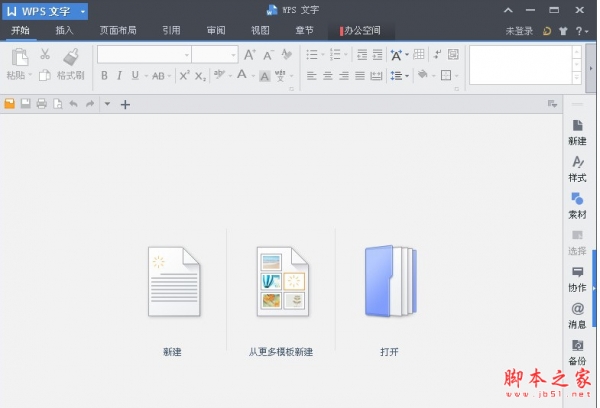
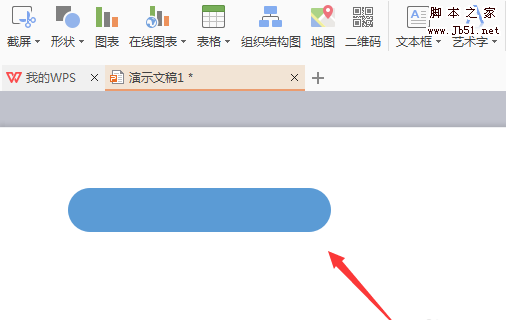



最新评论